
Michael Fisher
0
3159
827
 Combien de personnes font vraiment bon usage des tâches de planification? Auparavant, j'étais obsédé par la recherche de différentes applications d'automatisation de PC capables de retarder le lancement de toutes mes applications critiques tout au long de la journée, transformant ainsi mon ordinateur en un bourreau de travail autonome..
Combien de personnes font vraiment bon usage des tâches de planification? Auparavant, j'étais obsédé par la recherche de différentes applications d'automatisation de PC capables de retarder le lancement de toutes mes applications critiques tout au long de la journée, transformant ainsi mon ordinateur en un bourreau de travail autonome..
Maintes et maintes fois, j'ai continué à essayer d'utiliser Windows Scheduler, mais malheureusement, même avec Windows 7, le planificateur de tâches Windows est très risqué. Parfois cela fonctionne, parfois non. Le chemin que vous utilisez peut ne pas vous plaire, et même si vous pensez que la tâche est configurée pour fonctionner correctement, elle ne le fera pas..
À ce stade, j’ai choisi le Smooth Scheduler de XemiComputers pour plusieurs raisons, mais surtout parce que c’est simple à configurer (un seul écran), il affiche un bel affichage de l’heure actuelle et affiche un affichage utile. avertir quelques secondes avant de lancer chaque tâche. À ce stade, le fait d'avoir automatisé mon ordinateur est un peu effrayant. Je ne le dis pas à beaucoup de gens parce que j'ai peur qu'ils pensent que je suis un gâteau aux fruits - mais c'est vrai…
Dans cet article, je souhaite vous expliquer certaines des choses que je fais pour automatiser ma journée et augmenter ma productivité en lançant des applications, des commandes et des sites Web sans aucune invite manuelle de ma part..
Pensez moins - Soyez plus productif
Après plus d'une décennie sur le marché du travail, gérant non seulement plusieurs projets dans un travail, mais aussi plusieurs travaux avec mon travail d'écriture, j'ai constaté que si vous voulez être le plus productif, vous devez supprimer votre obligation de vous souvenir des choses..
Si vous ne pouvez pas vous permettre une secrétaire pour prendre rendez-vous devant votre visage ou pour vous rappeler qu'il est temps d'acheter le cadeau d'anniversaire de votre femme, alors l'ordinateur est la meilleure option..
Si vous ne l’avez jamais utilisé auparavant, vous pouvez télécharger Smooth Scheduler directement à partir de Xemi Computers [N’est plus disponible].
Le tableau de bord du planificateur est très simple: toutes les tâches planifiées sont répertoriées sur un seul écran dans un format de feuille de calcul et tous les boutons dont vous avez besoin pour configurer des tâches tout en haut..
Alors, maintenant que vous avez installé Smooth Scheduler - passons à l’actualité “automatique” jour où votre ordinateur agira comme votre assistant personnel.
Le rituel du matin
Donc, la toute première chose que j'ai programmée sur mon ordinateur a été une alarme pour me réveiller le matin. À l'université, pas de réveil, j'avais travaillé. Mon premier ordinateur m'a donné la possibilité de jouer avec des sons et des volumes qui déjoueraient ma personnalité sournoise (et agaçante) du matin.
Pour ce faire, j'ai mis en place une alarme de réveil qui se déclenche tous les matins à 5h30 et déclenche la plus forte sirène de tornade que vous ayez jamais entendue. Sérieusement, cette chose pourrait réveiller les morts.
Dans ce cas, je l'ai réglé pour fonctionner à 5h30. tous les jours de la semaine. Comme vous pouvez le voir ici, la configuration d’une tâche est très simple et contrairement au planificateur de tâches de Windows, il suffit d’un seul écran..
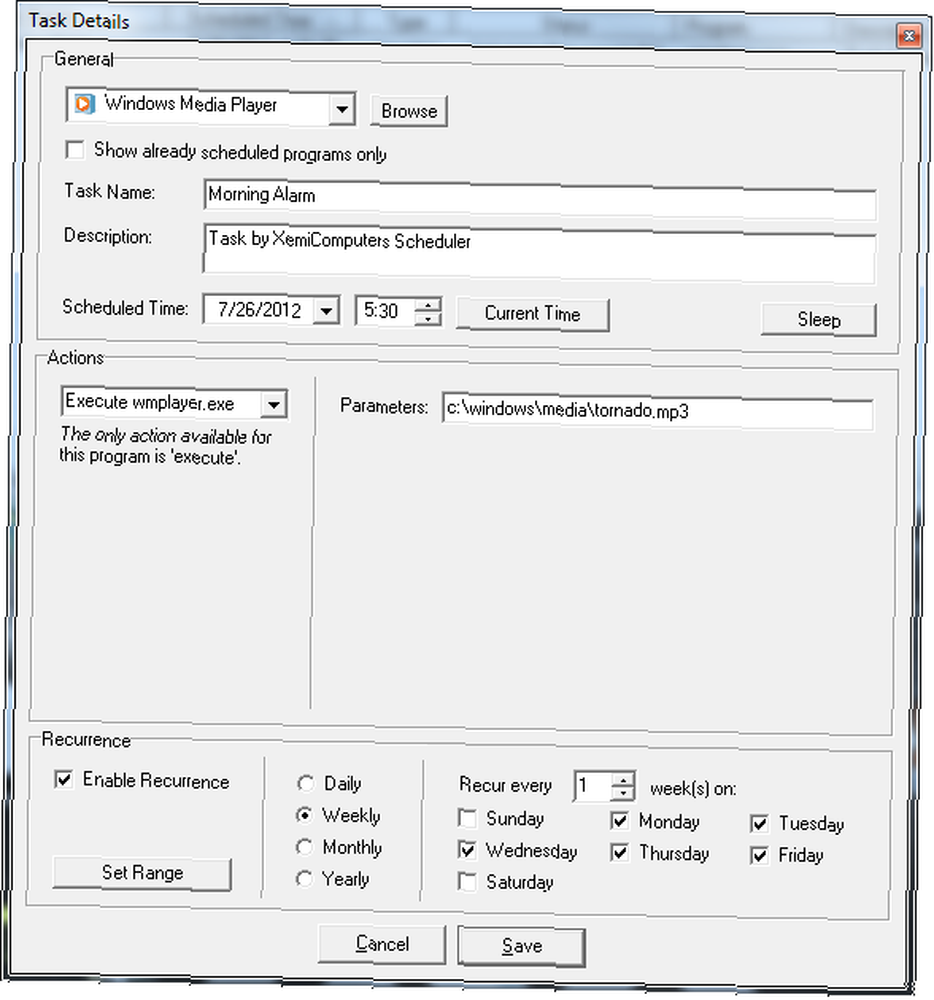
Pour lancer un fichier son comme celui-ci, cliquez sur le bouton “Feuilleter” sous la zone Général et naviguez jusqu’à Windows Media Player. WMP vous permet d’utiliser la ligne de commande du fichier son après le fichier .exe afin que vous puissiez inclure le chemin du fichier son dans le champ des paramètres..
Une fois que cette horrible alarme de tornade me réveille, je trébuche dans la salle de bain pour m'asperger d'eau froide sur le visage, puis me verse un bol de céréales et une tasse de café. Alors que je suis assis à mon bureau, mon ordinateur a déjà chargé les nouvelles du matin avec RSSOwl, que j'ai lancé 15 minutes après le réveil, à 5h45..
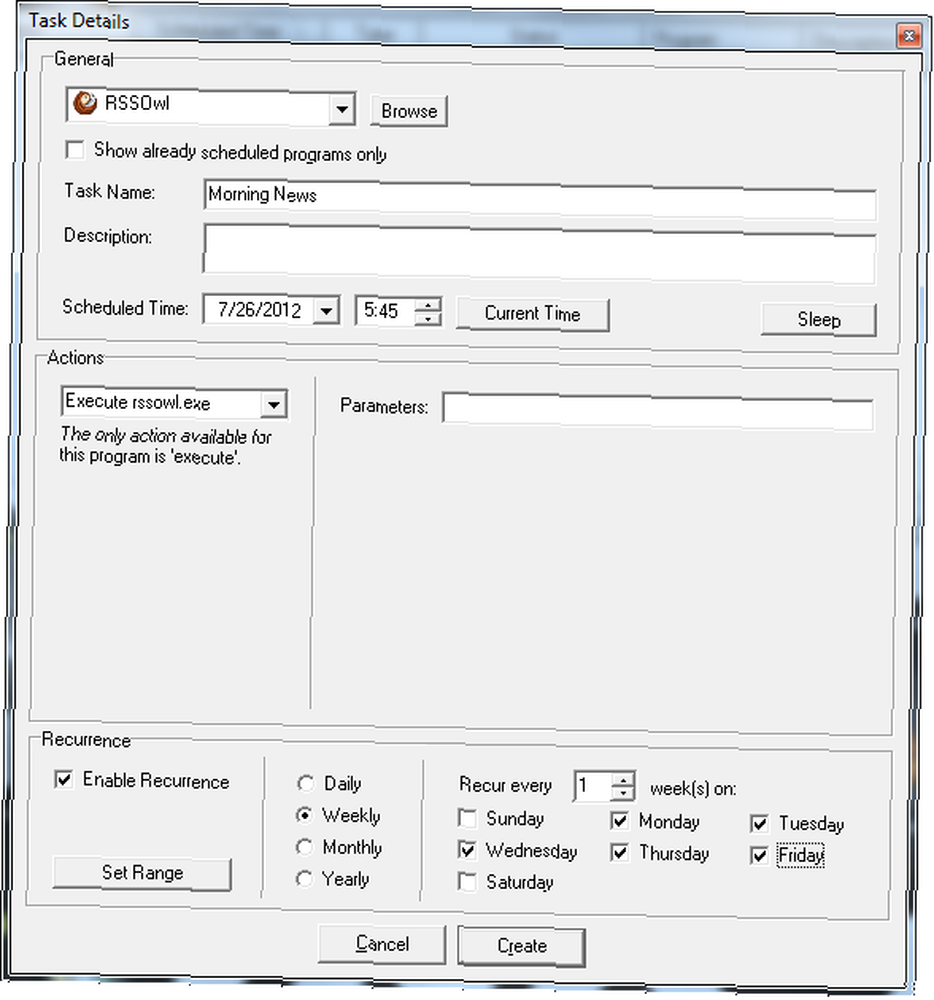
C'est bien de ne pouvoir exécuter une telle application sans aucun paramètre, mais si vous voulez vraiment une automatisation créative, vous pouvez le faire. C'est rarement le cas. Un exemple est le lancement automatique de sites Web.
Vers 6h30 du matin, je suis à la porte du gymnase et à 8h00, je m'installe sur mon bureau et rallume mon ordinateur. Comme mon entraînement est frais dans mon esprit, je choisis 8h30 pour enregistrer mon entraînement pour la journée - à tout autre moment de la journée et je ne me souviendrai jamais de le faire..
Journal of Training Plan et suivi du succès de l'entraînement avec Journal of Training Plan & suivi du succès de l'entraînement avec Journal of Training En ce qui concerne la condition physique, une des choses qui me fait toujours abandonner au fil du temps est l'incapacité de voir des progrès. Non pas que je ne puisse pas perdre 15 kilos si j'essaie, mais… se trouve être mon application de choix pour le journal d'entraînement. Heureusement, JoT offre une fonctionnalité simple de connexion automatique. Il suffit de taper vos informations de connexion et cliquez sur l'étoile.
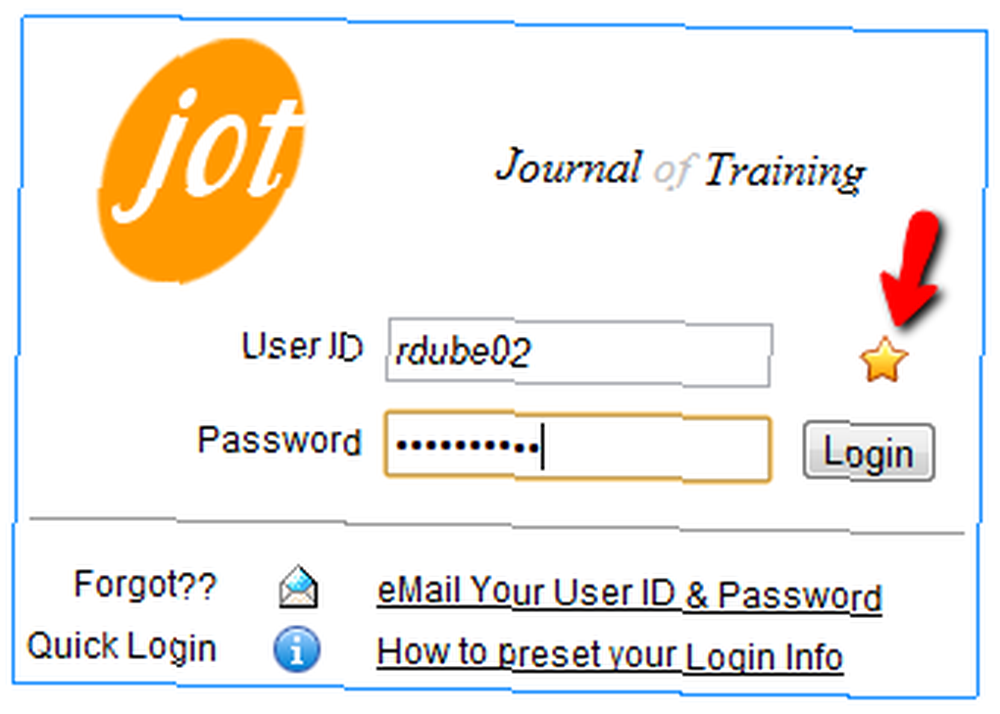
Copiez et collez l'URL dans le champ Emplacement de votre navigateur, puis collez-le dans le champ Paramètres de la configuration du planificateur. Voici cette tâche dont le lancement est prévu à 8h30..
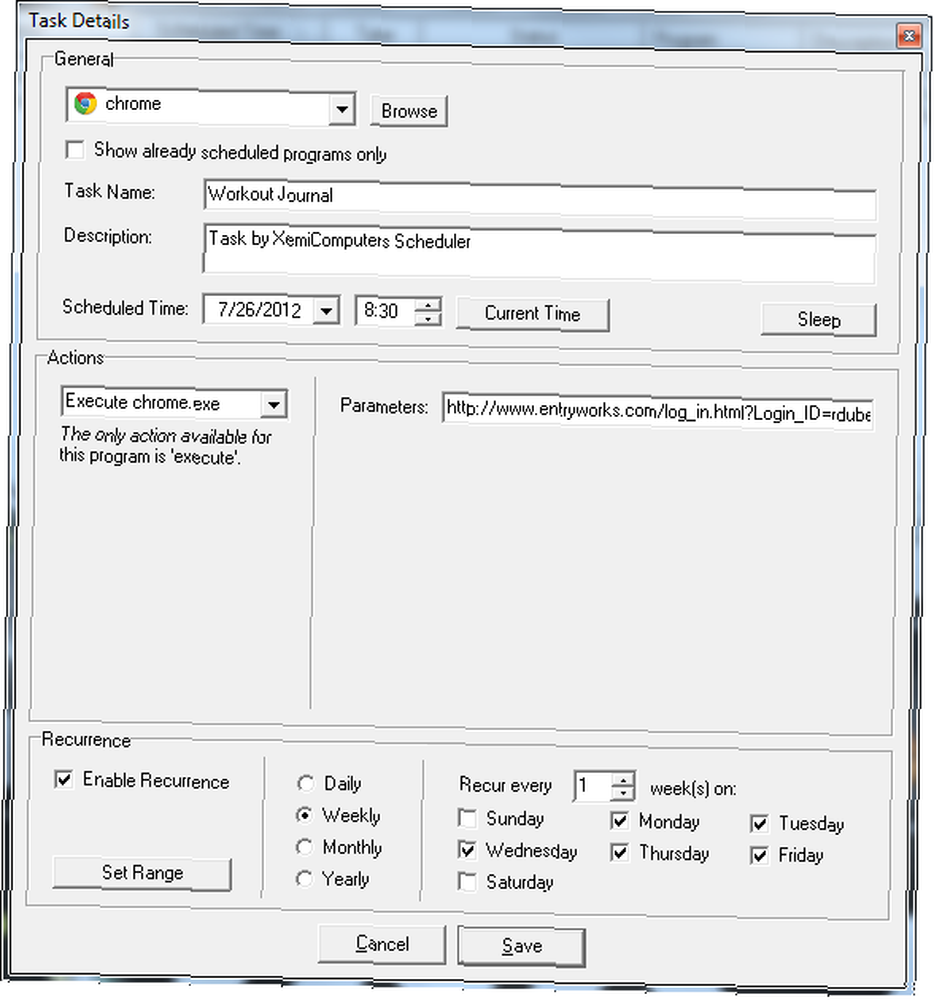
Je sais qu'il me faut environ 10 à 15 minutes pour entrer dans les détails de mon entraînement. Après cela, je descends à la cafétéria pour prendre un deuxième café du matin, puis je me dirige vers mon bureau. Lorsque je suis arrivé, mon merveilleux assistant personnel informatisé a ouvert Outlook directement sur l’affichage du calendrier, où je vais préparer et imprimer mon emploi du temps de la journée. Voici comment vous pouvez configurer Outlook pour qu'il se lance automatiquement sur un certain écran.
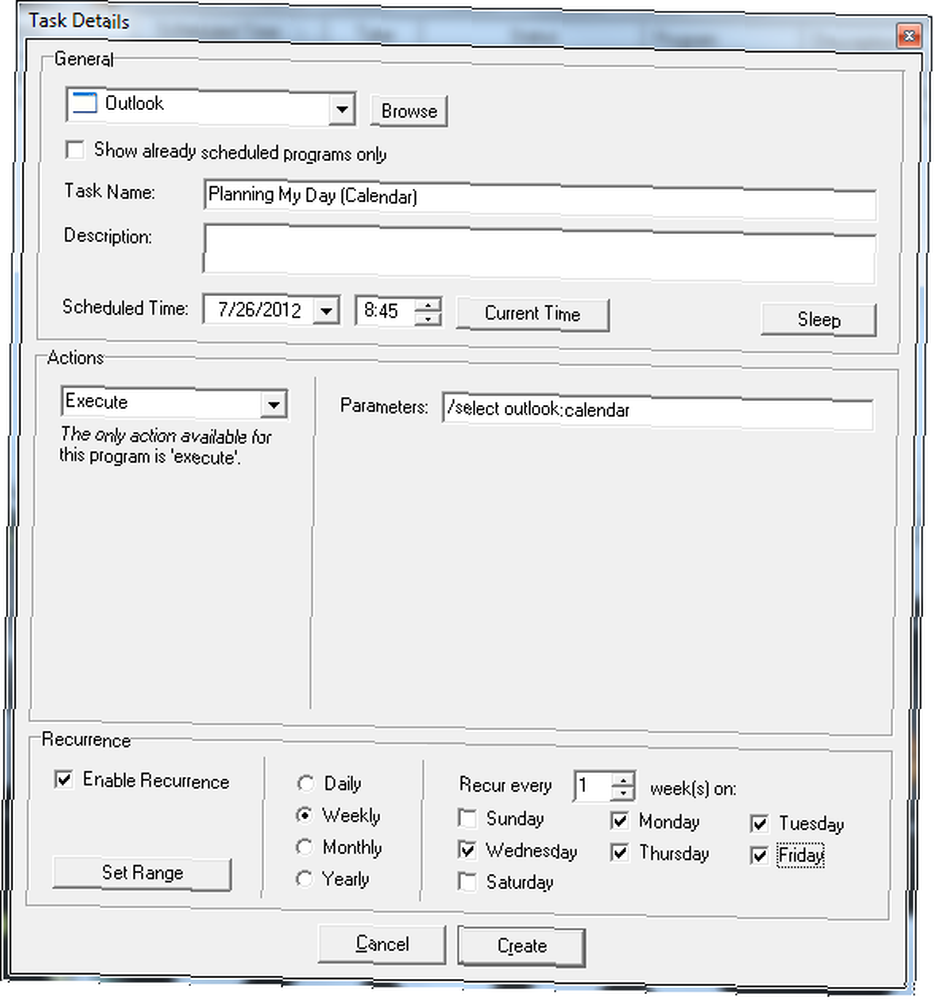
Vous pouvez le faire avec Outlook en utilisant le commutateur / select comme indiqué ci-dessus. Si vous préférez qu'il s'ouvre dans une zone différente d'Outlook, essayez l'un des autres commutateurs répertoriés chez Microsoft. Pour ceux d'entre vous qui préfèrent utiliser Google Agenda, vous pouvez envisager d'utiliser l'outil de ligne de commande Googlecl..
Un autre commutateur Outlook que j’utilise après un peu de travail, c’est quand je dois me rappeler d’envoyer un courrier électronique quotidien à mon responsable à propos de certaines tâches de la journée. Pour que je n’oublie pas de le faire, Outlook lance automatiquement une nouvelle note à 10 heures en utilisant la même configuration que celle décrite ci-dessus avec “/ c ipm.note” paramètre.
Quand il sera midi, à moins que quelque chose me rappelle de déjeuner, j'oublierai sérieusement de manger. Heureusement, mon fidèle assistant personnel a configuré une tâche à midi pour lancer Google Actualités avec une recherche personnalisée pour “Observation d'OVNI”. Oui, j'aime lire des histoires d'OVNIS délirantes pendant le déjeuner.
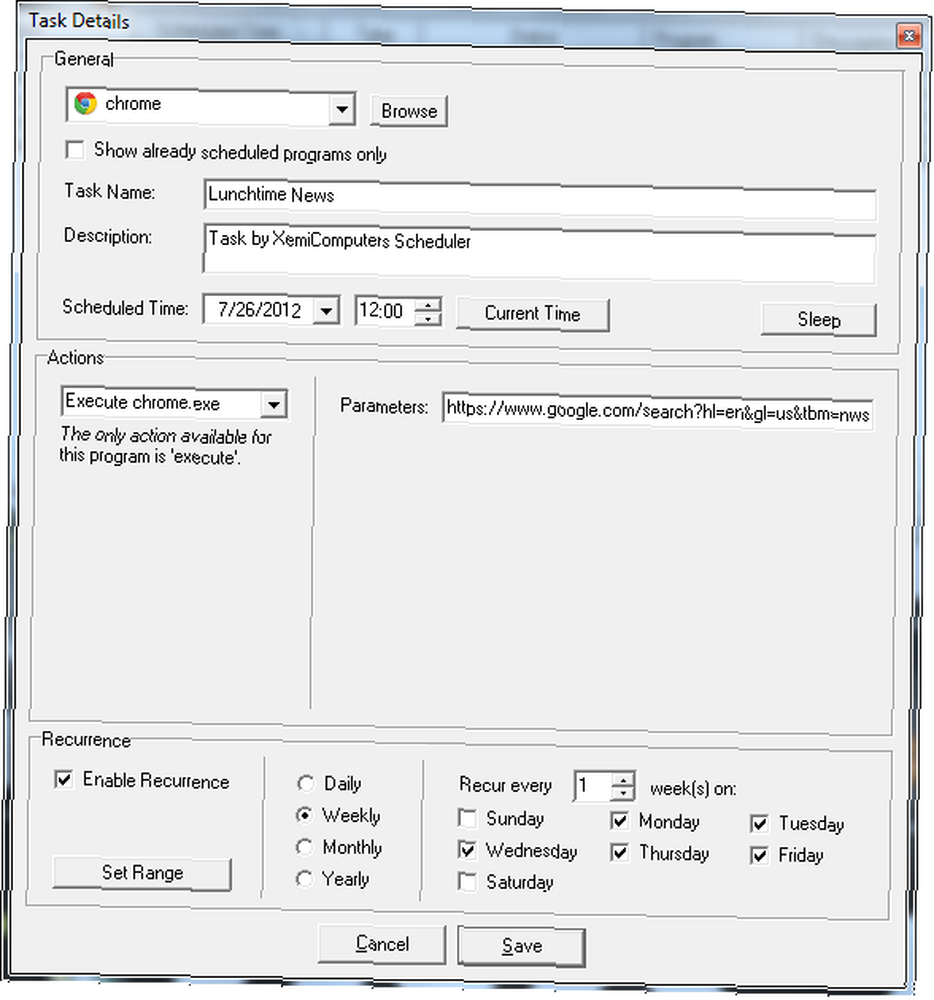
Configurer une recherche personnalisée avec Google Actualités est très simple si vous ne l'avez jamais fait. Vous venez de lancer Chrome avec le paramètre correspondant à l'URL Google Actualités, auquel sont ajoutés les termes de recherche:
“https://www.google.com/search?hl=fr&gl=us&tbm=nws&q=ufo+sighting&oq=ufo+sighting”
fr est la langue anglaise, gl est défini sur US, tbm = nws désigne la page d’actualités de Google, puis “q” et “oq” inclure les termes de la requête. Lorsque cette tâche est lancée, Google Actualités apparaît et affiche les derniers résultats de cette recherche..

Il est l'heure de déjeuner!
Quand j'ai fini, c'est le retour au travail pour l'après-midi. Vers 17 heures, mon assistant d’ordinateur est à nouveau là pour me rappeler qu’il est temps de le rappeler et de le rappeler tous les jours. Cette fois, je lance la même application Outlook mais avec une entrée de journal en utilisant la commande de lancement suivante:
“c: \ Program Files \ Microsoft Office \ Office11 \ Outlook.exe” / c ipm.activity
Si mon assistant informaticien constate que je ne suis pas déconnecté et que je rentre chez moi à 18 heures, il rentre dans mon bureau et éteint l'ordinateur, avec une déclaration très simple., “Il est temps de rentrer à la maison, mec.”
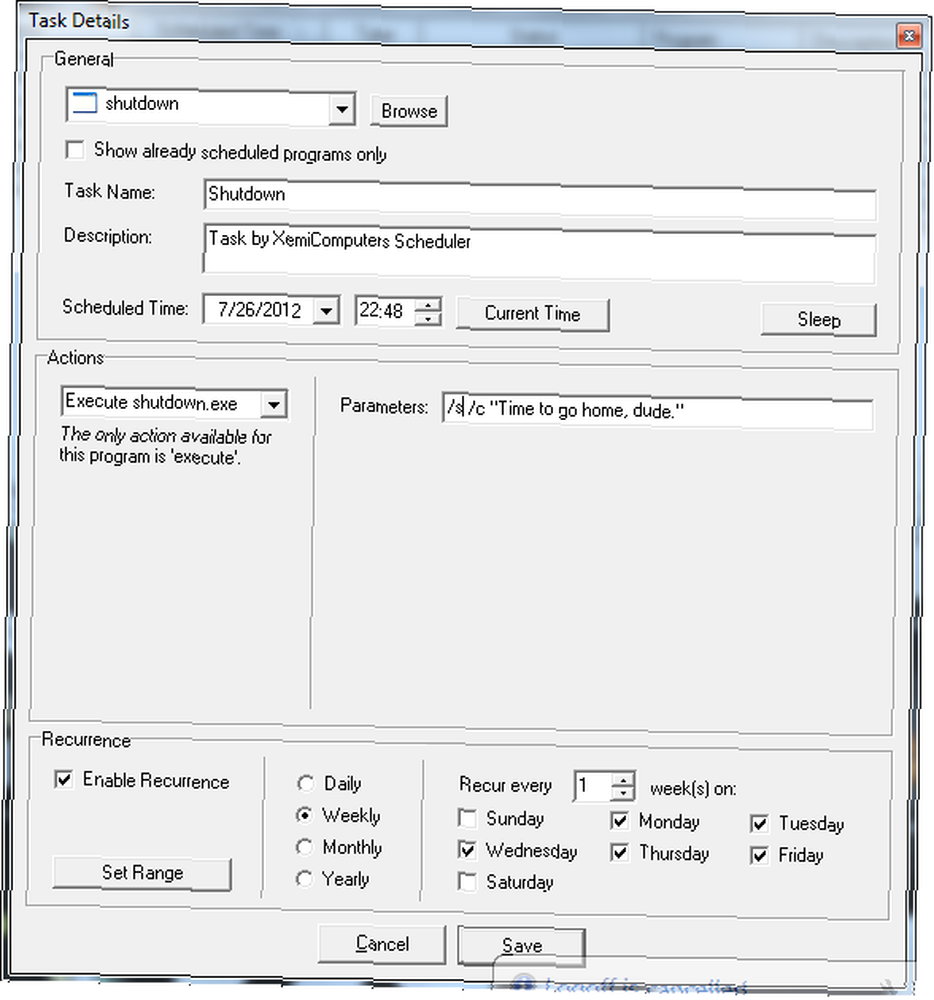
Cette commande lance la fenêtre suivante.
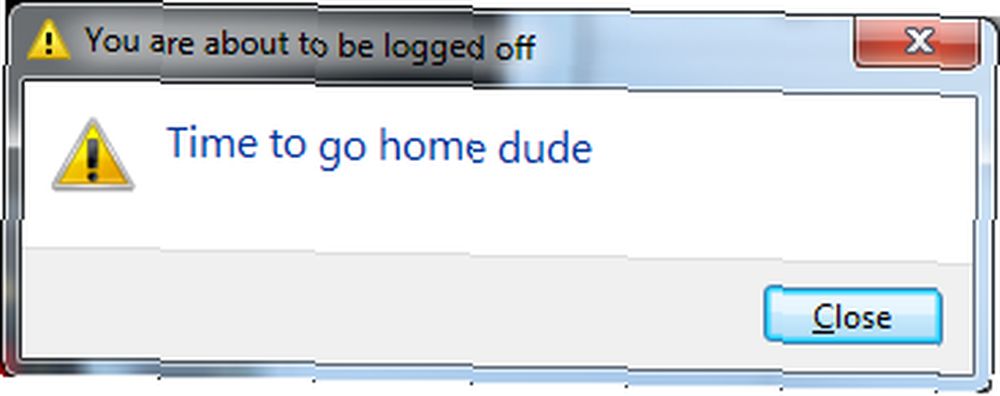
La plupart du temps, je me rends compte à quel point il est tard et je laisse le système s'arrêter et rentrer chez lui. Si je suis vraiment désespéré de travailler même plus tard, je peux simplement ouvrir rapidement une invite de commande et taper “arrêt / a” qui va annuler la procédure d'arrêt.
Quand je rentre chez moi, après avoir soupé avec la famille, j'aime bien m'asseoir vers 19 heures et rédiger un blog. Depuis que j'ai déjà reconnecté mon ordinateur portable, mon fidèle assistant lance mon blog WordPress directement sur la page de connexion et remplit automatiquement mon identifiant pour moi. Tout ce que je dois faire est de taper mon mot de passe et je suis prêt à bloguer!
Voici comment vous configurez le lien: http://www.topsecretwriters.com/wp-admin/post-new.php?My_Auto_Login_Key=Ryan
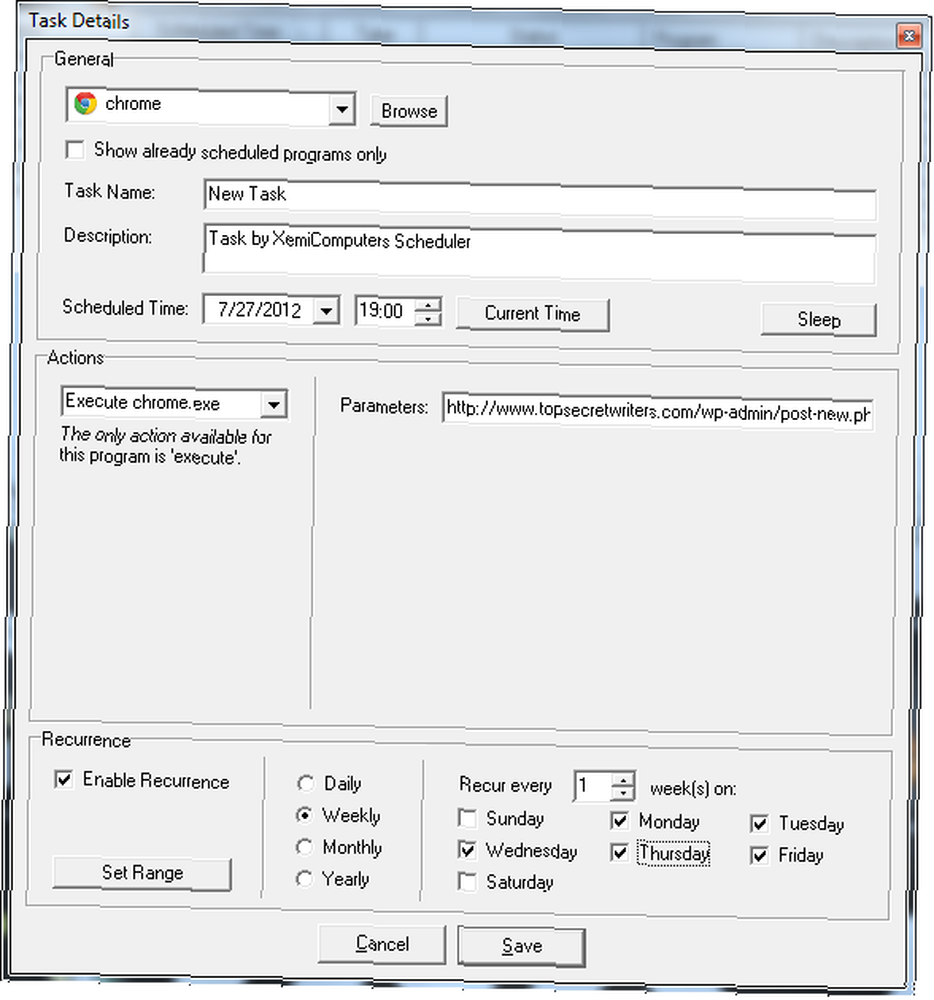
Pour qu'il remplisse automatiquement vos informations d'identification, tapez simplement le code suivant dans votre fichier functions.php (pour WordPress)
///////////////////////// ///Connexion automatique //////////////////// //// function auto_login () if (! is_user_logged_in ()) $ user_login = $ _GET ['My_Auto_Login_Key']; $ user = get_userdatabylogin ($ user_login); $ user_id = $ user-> ID; wp_set_current_user ($ user_id, $ user_login); wp_set_auth_cookie ($ user_id); do_action ('wp_login', $ user_login); add_action ('init', 'auto_login');Il suffit de définir le “My_Auto_Login_Key” quelle que soit la clé sur laquelle vous souhaitez identifier votre nom de connexion, comme indiqué dans l'URL. Si vous souhaitez vous connecter automatiquement, vous pouvez toujours faire en sorte que chrome enregistre votre mot de passe de connexion, mais je ne le fais pas pour des raisons de sécurité..
Pour couronner la journée, quand je me couche, je pose mon ordinateur portable sur ma table de chevet (où il sera prêt à sonner le cor de son matin) et, à 23 heures, j'ai programmé une autre tâche Chrome pour lancez ma chaîne de musique de relaxation préférée sur Pandora. Avec Pandora, vous pouvez trouver le code d'un canal individuel en cliquant sur ce canal et en notant le code spécial dans l'URL..
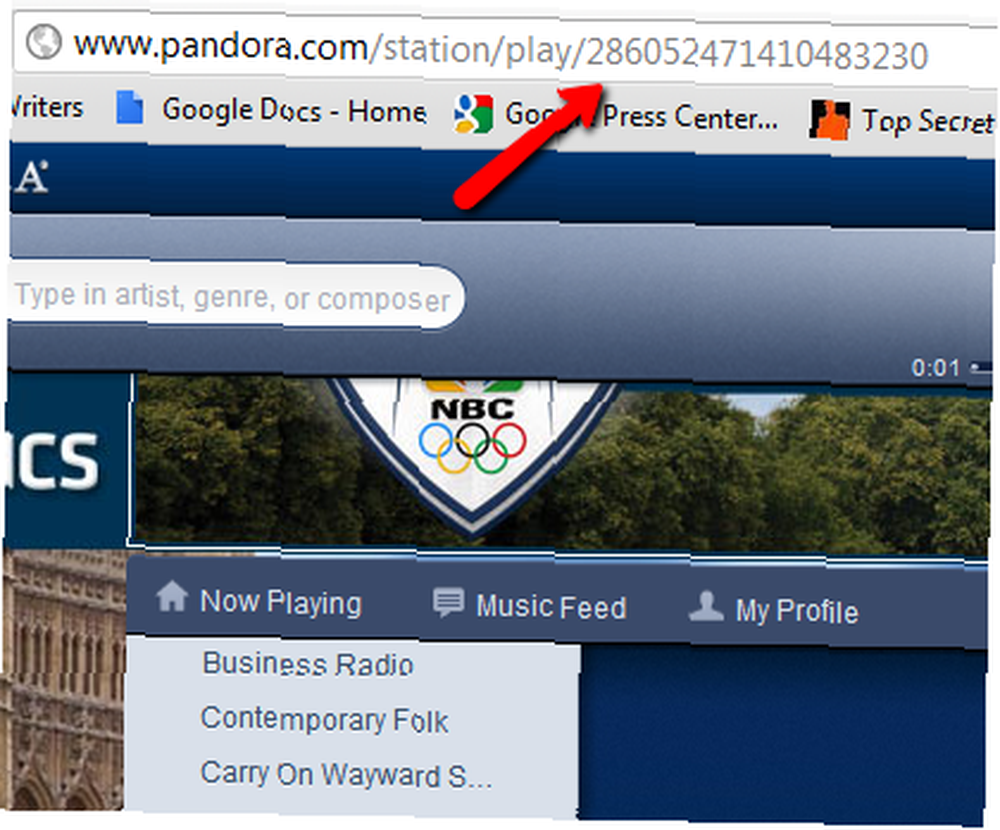
J'ai configuré le planificateur pour lancer Chrome à l'aide de cette URL dès que je me couche.
Le lendemain, ça recommence!
Est-ce que vous automatisez votre PC en assistant personnel? Y a-t-il des idées de la liste ci-dessus que vous pensez pouvoir ajouter à votre automatisation quotidienne? Partagez vos pensées et vos idées dans la section commentaires ci-dessous!
Crédit d'image: 3d Robot Image Via Shutterstock











